iPhone se náhodně restartuje po aktualizaci iOS 14/13.7? 12 oprav!
iOS 14/13.7 žhne ve světě ze všech správných důvodů. Protože je to něco k vyzkoušení. Zatímco někteří uživatelé se vesele oddávali dobrodružstvím iOS 14/13.7, někteří byli zatlačeni zpět. Bylo jich málo, proč se jejich iPhone nepravidelně vypíná a restartuje. Netřeba uvádět, že verze iOS 14 se potýkala s některými problémy. Tím ale svět nekončí, že? Máme pro vás encyklopedický pohled na vytažení problému s iOS 14/13.7, který náhodně restartuje váš iPhone.
Část 1: iOS 14/13.7 se náhodně restartuje? Proč?
S novou rostoucí poptávkou po iOS 14/13.7, který byl nedávno venku, je beta verze. Je to víceméně jako zkušební hra pro vývojáře, aby získali názory. Přitom je zpřístupněn široké veřejnosti. A čelit náhodnému restartování na vašem iPhone není žádný vzácný jev. Být v beta verzi, nelze očekávat, že bude mít dokonalou verzi operačních systémů. Má určitý podíl na problémech, které zahrnují neustálé vypínání a restartování vašeho iPhone, vybíjení baterie, problémy s připojením k síti a další.
Část 2: 12 řešení pro opravu náhodného restartování iPhone po aktualizaci iOS 14/13.7
Víme, že je naprosto znepokojující, když vás váš iPhone rozčiluje. Abychom problém vyřešili, shromáždili jsme 12 nejlepších řešení, jak zmapovat opravy náhodného restartování iOS 14/13.7. Odhalte je přímo níže.
Hard reset iPhone
Pokud vás váš iPhone neustále obtěžuje náhodným resetováním na nejnovější iOS 14/13.7, lze tuto záležitost snadno vyřešit provedením tvrdého resetu. Můžete se rozhodnout pro tvrdý reset požadovaného modelu iPhone následujícím způsobem.
iPhone 11/XS/XS Max/XR/X/8:
Jemně stiskněte tlačítko pro zvýšení hlasitosti, poté jej uvolněte a podržte tlačítko pro snížení hlasitosti. Ve stejném nervu stiskněte boční tlačítko, dokud se na obrazovce nezobrazí logo Apple.
iPhone 7 / 7 Plus:
Jednoduše stiskněte a podržte tlačítko ‘Sleep/Wake’ spolu s tlačítkem ‘Snížit hlasitost’. Uvolněte přidržení, dokud se na obrazovce nezobrazí logo Apple.
Zavřete aplikace běžící na pozadí
Pokud nejste znepokojeni tím, že se váš iPhone náhodně resetuje na iOS 14/13.7, může to být způsobeno aplikacemi na pozadí spuštěnými ve vašem iPhone. Je důležité, abyste si s těmito aplikacemi udělali cestu, protože mohou zatěžovat vaši RAM a zpomalovat proces. Aby se zajistilo, že aplikace nepředstavují problém. Můžete vyčistit aplikace na pozadí. Chcete-li to provést, musíte postupovat podle uvedených metod uvedeným způsobem:
Pro iPhony s tlačítky Domů:
Staré modely, které mají domovská tlačítka, mohou jednoduše dvakrát klepnout na domovské tlačítko. Zobrazí se všechny aplikace, stačí přejet prstem nahoru.
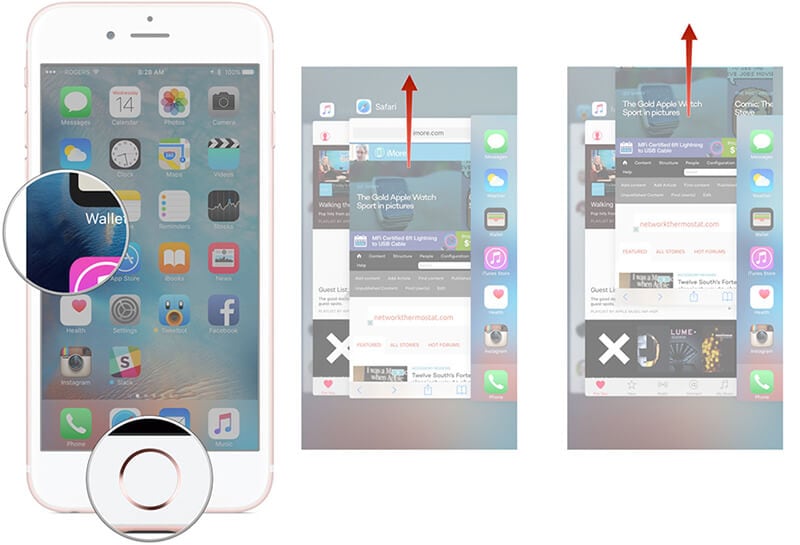
Pro telefon bez tlačítka Domů:
V případě nejnovějších modelů, kde chybí domovská tlačítka,
- Přejeďte ze středu obrazovky nahoru a na sekundu nebo dvě podržte. Zde najdete všechny aplikace pracující na pozadí.
- Opět přejetím prstem nahoru po náhledu aplikace aplikaci ukončíte.
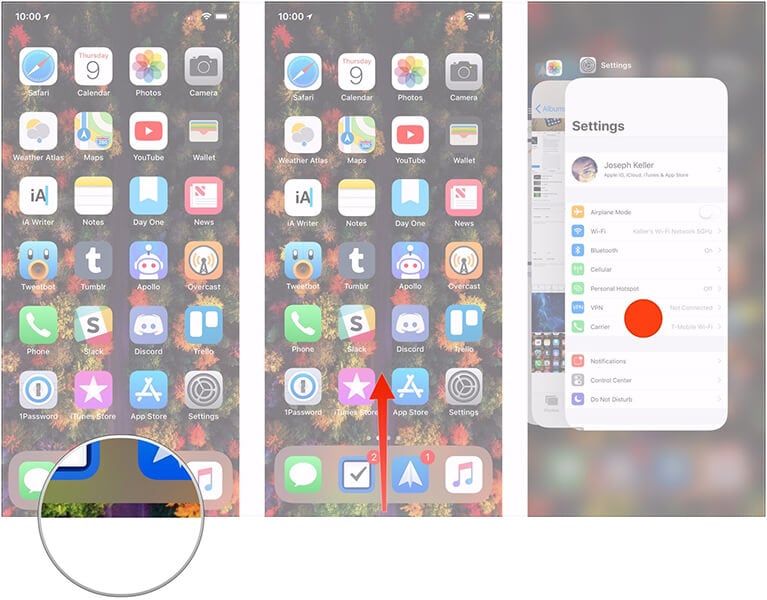
Zkontrolujte a aktualizujte aplikace pro iOS 14/13.7
iPhone se stále vypíná a restartuje? Může to být způsobeno tím, že verze operačního systému je pro vaše zařízení problematická. Pokud se váš iPhone stále restartuje a přilepí se na logo Apple. Tyto závady lze odstranit pouze aktualizací vašeho iOS. Postupujte podle kroků uvedených níže. Ujistěte se, že jej provozujete v uvedeném pořadí:
- Přejděte na „Nastavení“ a poté na „Obecné“. Poté klepněte na možnost „Aktualizace softwaru“.
- Pokud již vaše zařízení běží v nejnovější verzi systému iOS, zobrazí se zpráva s číslem verze systému iOS a zprávou „Váš software je aktuální“.
- Nebo si můžete stáhnout nejnovější nainstalovanou verzi a pokračovat v procesu instalace.
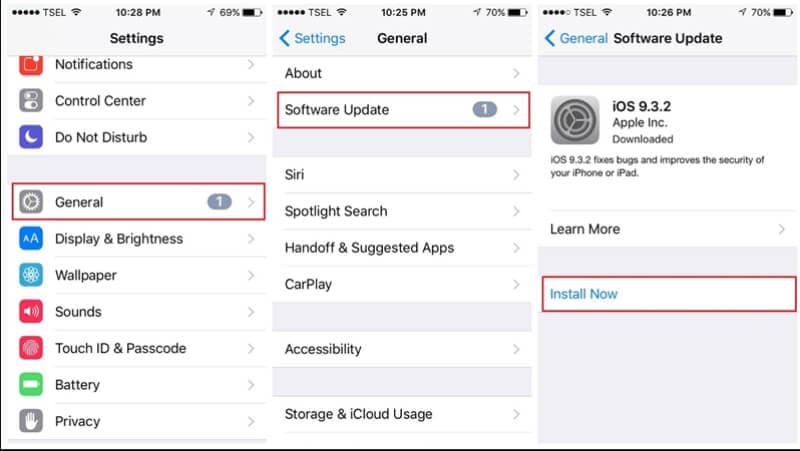
Odstraňte vadné/podezřelé aplikace na iOS 14/13.7
Zatímco jsme aktualizovali náš telefon na nejnovější verzi. Co však nechápeme, jsou starší aplikace, které by mohly mít souvislost s problémem, že iPhone neustále restartuje iOS 14/13.7. Je dobrým zvykem odstranit chybné/podezřelé aplikace. Ty mohly způsobit nějaké chybné chyby nebo viry, které by zasahovaly do normálního fungování vašeho iPhone. Abyste těmto aplikacím pomohli porozumět, postupujte podle níže uvedených kroků.
- Začněte navštěvovat „Nastavení“, vyhledejte „Ochrana soukromí“ a zvolte „Údaje Analytics“ v Analytics. Procházejte seznamem dolů a najděte všechny aplikace.
- Pokud tam náhodou najdete nějakou aplikaci, stačí se vrátit na domovskou obrazovku a dlouze stisknout ikonu vadné aplikace, kterou chcete odstranit, dokud se ikona aplikace nezačne třást.
- V levém horním rohu ikony aplikace si všimnete symbolu „X“. Stačí stisknout symbol ‘X’ a v případě potřeby kliknout na ‘Smazat’.
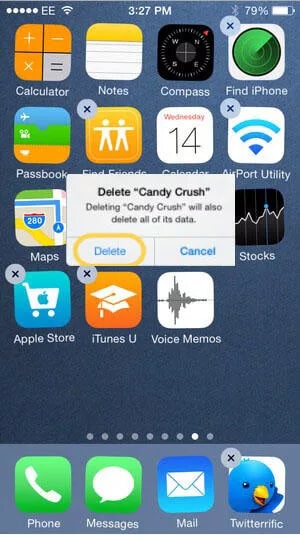
Vymažte data mezipaměti z aplikací
Používáme aplikace, ale málo si uvědomujeme, že se mezipaměť hromadí uvnitř vašeho telefonu. To je dost na to, abyste zvětšili místo v telefonu. To může být jeden z hlavních důvodů, proč se váš iPhone neustále vypíná a restartuje nepravidelně.
- Na svém iPhonu přejděte do sekce „Nastavení“.
- Nyní přejděte na „Obecné“ a vyberte „Úložiště iPhone“.
- Zde najdete všechny aplikace, stačí si vybrat libovolnou aplikaci.
- Navštivte aplikaci a podívejte se na funkci ‘Offload app’, stiskněte ji.
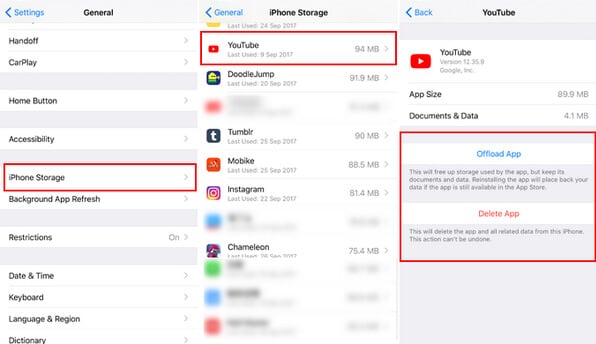
Vyčistěte nevyžádané soubory ve vašem iOS 14/13.7
Špatné chování vašeho iPhone je čistě přičítáno nevyžádaným souborům dostupným na vašem iPhone. Je životně důležité vyčistit nevyžádané soubory a učinit tento únavný úkol bezproblémovějším, ujistěte se, že vymažete své kontakty, SMS, fotografie, WhatsApp selektivním způsobem. Zajištění úplného smazání souborů, DrFoneTool – Data Eraser iOS nejlepší je zrychlit telefon. Pojďme se seznámit s postupem krok za krokem, jak jej využít.
Krok 1: Spusťte program a začněte
Nejprve si stáhněte a nainstalujte DrFoneTool – Data Eraser (iOS) do svého zařízení. Nakreslete spojení vašeho iPhonu s iPadem nebo PC pomocí originálního lightning kabelu. Z hlavního rozhraní zvolte možnost ‘Data Eraser’ a přejděte k vyčištění nevyžádaných souborů.

Krok 2 Vymažte složky Nevyžádané!
Hned poté, co zvolíte „Data Eraser“, nadcházející okno nabídne 4 možnosti. Vše, co musíte udělat, je stisknout funkci ‘Erase junk Files’.

Krok 3 Spustí se skenování souboru
Nyní program automaticky prohledá všechny sítě nevyžádaných souborů, které tam byly ve vašem iPhone. Zobrazí se soubory skryté ve vašem systému iOS.

Krok 4 Vyberte možnost Vyčistit a vyzkoušejte zařízení bez odpadu
Jednoduše zaškrtněte všechny nepotřebné soubory, které již nepotřebujete. Nakonec klepněte na „Vyčistit“> „OK“. Tímto způsobem budou všechny vaše vybrané nevyžádané soubory iOS odstraněny.

Obnovení iPhone pomocí iTunes (ztráta dat)
Restartuje se váš iPhone po aktualizaci na iOS 14/13.7? Víme, že je to příliš otravné a těžko zvládnutelné. Obtížný způsob, jak tento problém vyřešit, je vyřešit tento problém obnovením vašeho iPhone pomocí iTunes. No, může to znít snadno vyjít. Ale ve skutečnosti to povede k úplné ztrátě dat, protože vaše zařízení bude obnoveno zpět na tovární verzi. Než tedy budete pokračovat v této metodě, je pro vás zásadní zálohovat iPhone. Můžete provádět zdarma z DrFoneTool.
- Jednoduše nahrajte iTunes do svého PC a připojte svůj iPhone/iPad pomocí originálního USB kabelu.
- Z iTunes stačí klepnout na svůj iPhone a pak se podívat na kartu „Souhrn“ umístěnou na levém bočním panelu.
- Na kartě „Souhrn“ klikněte na tlačítko „Obnovit iPhone“ a poté potvrďte akce kliknutím na „Obnovit zálohu“, když budete požádáni.

Obnovte iPhone zachováním stávajících dat
Obnovení iPhone v iTunes je poměrně tvrdý oříšek. Příliš mnoho úsilí a dat je ztraceno. Ale pokud chcete efektivně vyřešit iOS 14/13.7 náhodným restartováním, DrFoneTool – Oprava systému (iOS) je to nejlepší, co si můžete přát. S tímto snadno použitelným softwarem můžete snadno opravit řadu problémů se systémem iOS, jako je logo Apple, spouštěcí smyčka bez ztráty dat! Zde je návod krok za krokem pro vaše pohodlí.
Krok 1: Načtěte DrFoneTool – System Repair (iOS) do systému
Operaci musíte zahájit načtením programu do vašeho systému. V hlavním okně vyberte možnost „Oprava systému“. Pomocí originálního kabelu nakreslete připojení svého iPhonu, iPadu nebo iPodu k počítači. Jakmile program detekuje vaše zařízení iOS, zvolte možnost „Standardní režim“.

Krok 2: Program zjistí zařízení
Program zjistí typ modelu vašeho iDevice a zobrazí dostupnou verzi systému iOS. Jednoduše zvolte verzi a klepněte na „Start“ pro pokračování.

Krok 3: Stáhněte si firmware pro iOS
Program automaticky stáhne požadovaný firmware pro iOS. Trpělivě počkejte, až se stáhne, protože zcela zavře dveře pro iPhone, který se neustále vypíná a restartuje.


Krok 4: Opravte program
Jakmile se firmware iOS plně stáhne. Pro opravu vašeho iOS se ujistěte, že jste provedli „Opravit nyní“. Toto vyzve vaše zařízení, aby fungovalo normálně.

Krok 5: Vaše zařízení bude opraveno
Po několika okamžicích vaše zařízení iOS dokončí proces opravy. Nyní uchopte své zařízení a počkejte, až se zpracuje. Uvidíte, že všechny problémy s iOS jsou odstraněny.

Nabijte baterii naplno
IPhone se neustále restartuje na signály iOS 14/13.7 kvůli nízké nebo nesmělé úrovni baterie. Tyto šetří vaše zařízení bez slitování a tlačí váš telefon do problému. Pokud se chcete z tohoto problému dostat, nejlepší způsob, jak to udělat, je nabití baterie na maximum. Může to znít jednoduše, ale uživatelé zcela přicházejí o nabíjení svých příslušných telefonů.
Obnovte všechna nastavení v systému iOS 14/13.7
Mohou to být nastavení, která se mohou ukázat jako škodlivá. Nastavení povolená ve vašem zařízení mohla omezovat správnou funkci telefonu, což má za následek náhodné resetování iPhonu na iOS 14/13.7. Ujistěte se, že všechna nastavení uložená ve vašem zařízení budou odstraněna. Zde jsou způsoby, kterými se můžete rozhodnout.
- Na vašem iPhone stačí jít do „Nastavení“, klepněte na „Obecné“ a zvolte možnost „Resetovat“.
- Poté přejděte na „Resetovat všechna nastavení“ a během mrknutí oka budou nastavení obnovena.
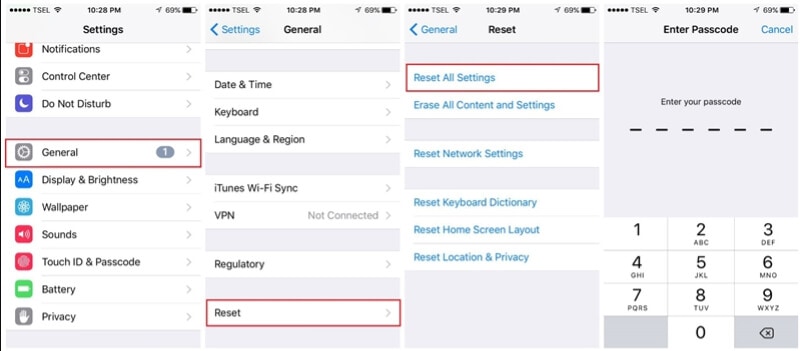
Vyjměte a vložte SIM kartu
Povaha některých problémů je zcela nevyslovitelná. Pro tyto problémy s iPhone připojte svého bezdrátového operátora. Váš iPhone může vést k zaváděcí smyčce iPhone. Jednoduchý způsob, jak tento problém vyřešit, je odstranit SIM kartu z vašeho iPhone a zjistit, zda problém ustoupil nebo ne. Pokud stále přetrvává, vyjměte SIMS kartu a zkuste ji znovu nainstalovat. Pokud vyjmutí SIM pomáhá při restartu, vložte ji.
Vypněte nepotřebné funkce náročné na energii iOS 14/13.7
S nejnovějším iOS 14/13.7 bylo odhaleno několik funkcí. Možná se vám tyto funkce líbí, ale nemají na vás nic. I když jsou zarovnány tak, aby vám poskytly lepší vzhled a opotřebení, ale úplně vykopou díru do baterie. Proto se doporučuje jednoduše vypnout všechny druhy nepotřebných nebo nejméně potřebných funkcí. Chcete-li zakázat jakoukoli příslušnou funkci, můžete přejít do Nastavení a zjistit její nastavení.
poslední články